OneNote é o aplicativo de anotações da Microsoft, integrante do pacote de produtividade Microsoft 365. Contudo, ele também pode ser obtido separadamente, sem a necessidade de adquirir uma assinatura do Microsoft 365.
O OneNote apresenta duas versões distintas: uma para computadores desktop e outra, uma versão UWP, denominada OneNote para Windows 10, disponível na Microsoft Store.
Ambas as versões operam em conjunto com o OneDrive e requerem que o usuário faça login com uma conta Microsoft. Se você já configurou uma conta Microsoft no Windows 10, o OneNote poderá detectá-la e conectar-se automaticamente.
Solucionando dificuldades de login no OneNote
A autenticação com uma conta Microsoft é crucial para o uso do OneNote. Portanto, problemas de login impedem o acesso ao aplicativo.
Caso encontre dificuldades para acessar o OneNote no Windows 10, realize as verificações básicas e tente as soluções listadas a seguir.
Verificação Preliminar – Login via Web
Se o serviço do OneNote estiver operando normalmente (do lado da Microsoft) e você estiver inserindo e-mail e senha corretamente, é possível que o login na versão web do OneNote funcione.
Acesse o OneNote no navegador.
Realize o login com sua conta Microsoft.
Repita o procedimento em outro dispositivo, como um celular ou navegador móvel.
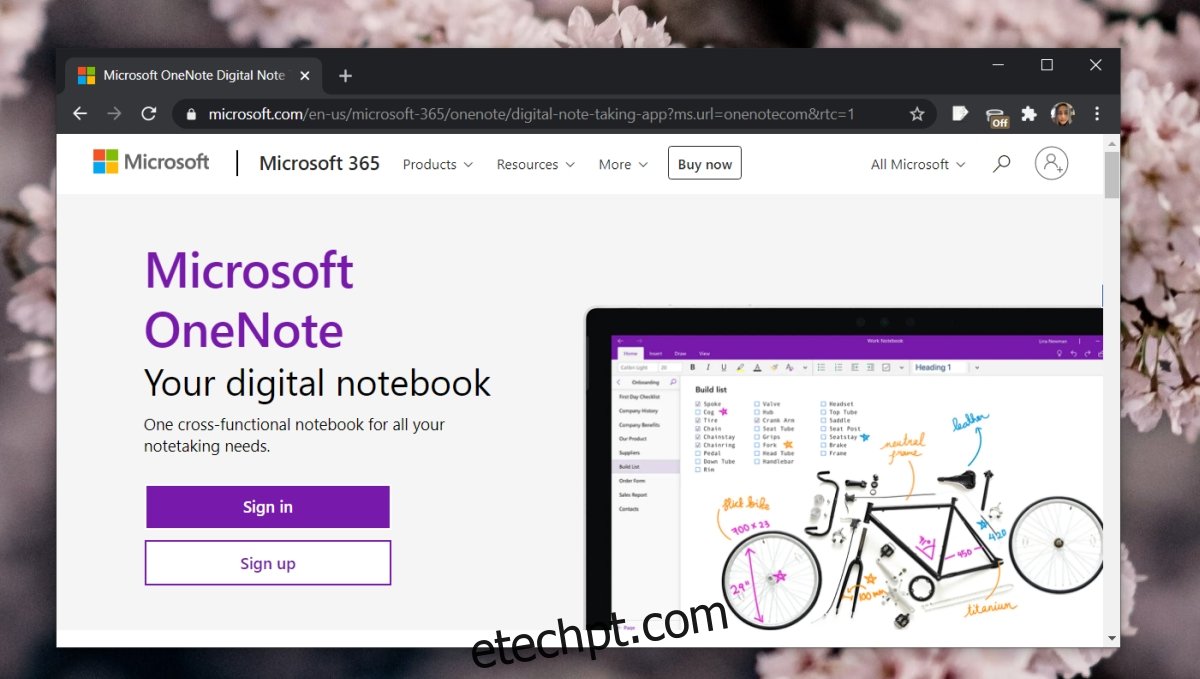
Se o login for bem-sucedido, o problema está restrito ao aplicativo desktop. Caso contrário, verifique a página de status do serviço da Microsoft para averiguar se há alguma interrupção. Se a senha estiver incorreta, redefina-a e tente novamente o login no navegador e no aplicativo desktop.
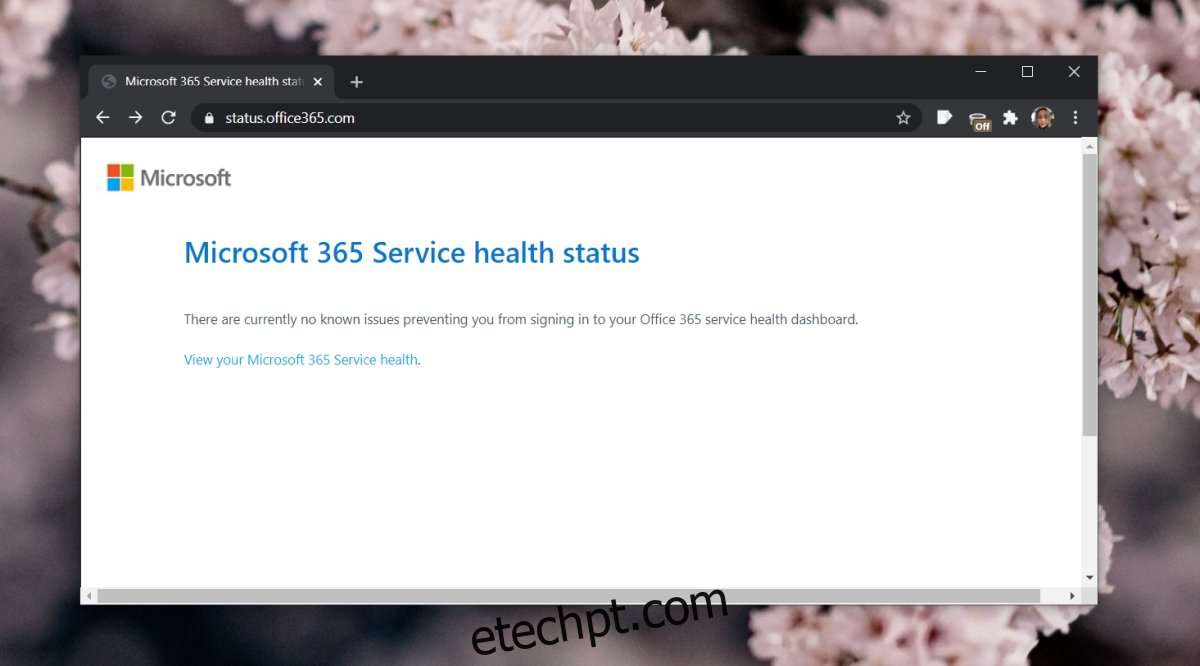
Se você consegue acessar o OneNote em outros dispositivos e no navegador, mas não no Windows 10, tente as soluções abaixo.
1. Verificação de Problemas na Conta Microsoft
O OneNote realiza o login automaticamente com a conta Microsoft configurada no Windows 10. Se houver algum problema com a conta, como uma alteração recente de senha, será necessário corrigi-lo para que o OneNote possa realizar o login.
Abra as Configurações do Windows utilizando o atalho Win + I.
Acesse a seção Contas.
Selecione a aba Suas informações.
Clique em ‘Gerenciar minha conta Microsoft’ caso apareça uma mensagem indicando problemas com a conta.
Faça login na sua conta pelo navegador.
Feche o OneNote e abra novamente.
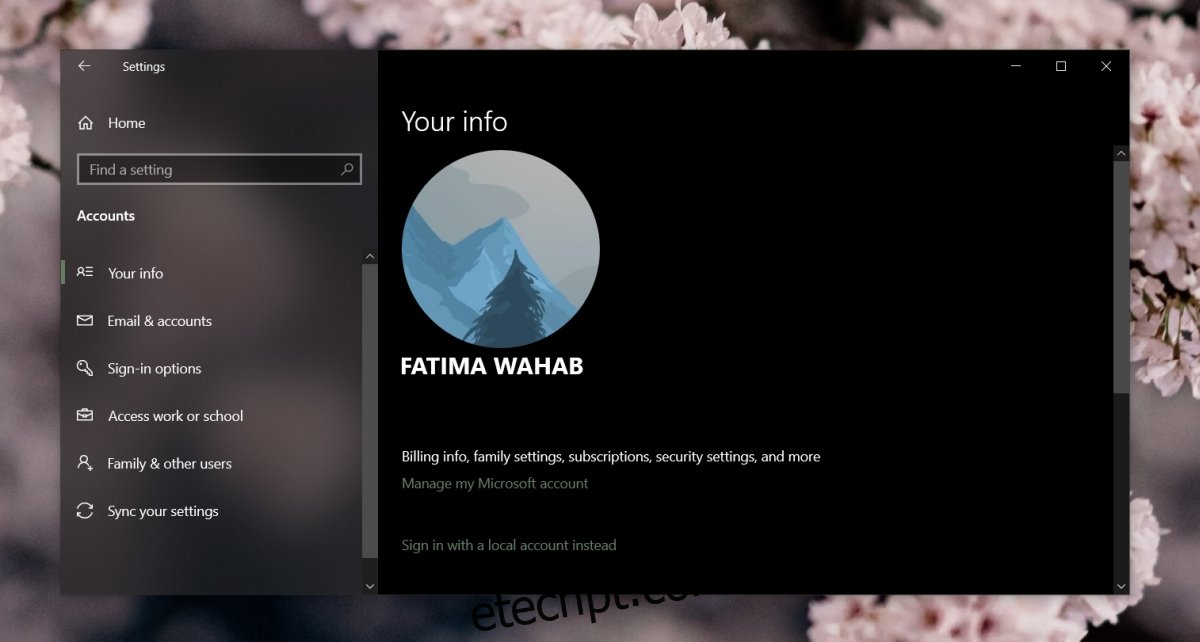
2. Executando a Solução de Problemas para Aplicativos da Loja
Se você utiliza a versão do OneNote da Microsoft Store, execute a ferramenta de solução de problemas para aplicativos da Microsoft Store.
Abra as Configurações do Windows com o atalho Win + I.
Acesse Atualização e Segurança.
Selecione a aba Solução de Problemas.
Clique em Solucionadores de problemas adicionais.
Execute a solução de problemas para aplicativos da Microsoft Store.
Aplique as correções recomendadas.
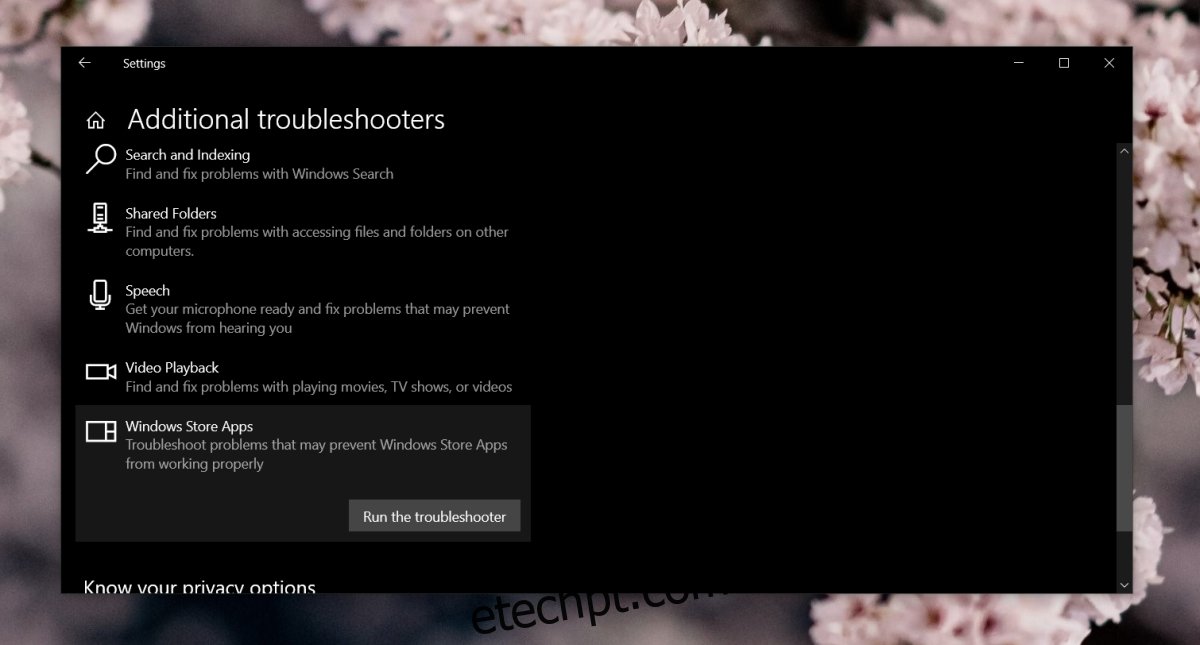
3. Redefinindo o OneNote
Caso utilize a versão UWP ou da Microsoft Store do OneNote, redefinir o aplicativo pode ajudar.
Abra as Configurações do Windows com o atalho Win + I.
Vá para Apps.
Selecione Aplicativos e recursos.
Selecione o OneNote.
Clique em Opções avançadas.
Role a tela para baixo e clique em Redefinir.
Abra o OneNote e tente realizar o login novamente.
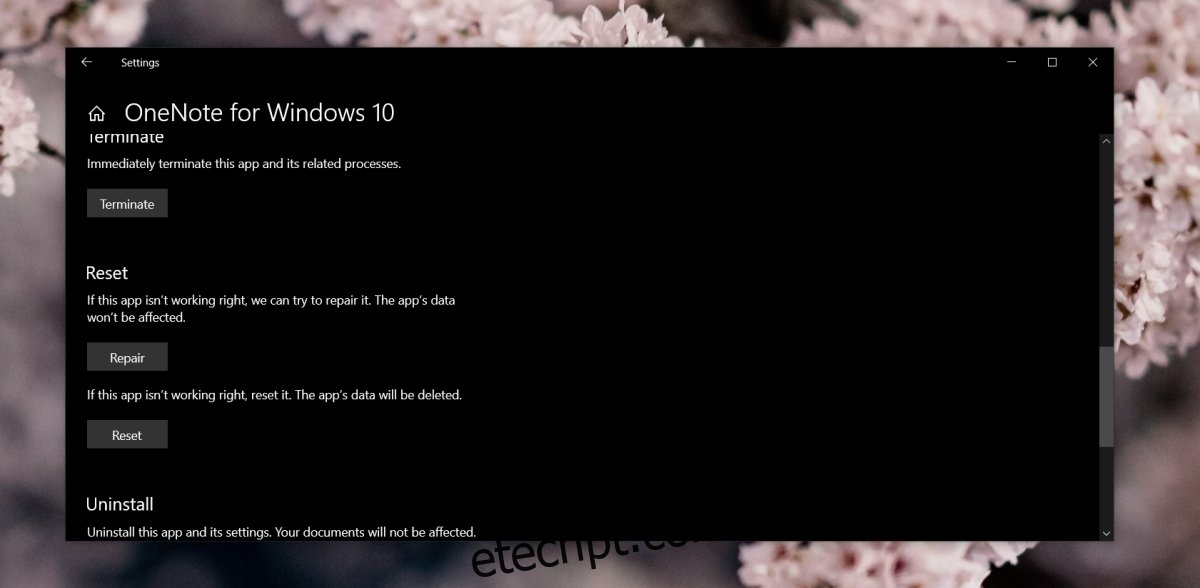
4. Reinstalando o OneNote
A desinstalação e reinstalação do OneNote podem solucionar problemas de login.
Para desinstalar a versão desktop, siga estes passos:
Abra o Painel de Controle.
Acesse Programas > Desinstalar um programa.
Localize o Microsoft 365 e selecione-o.
Clique em Desinstalar.
Reinstale o OneNote, reinstalando o Microsoft 365.
Para desinstalar a versão da Microsoft Store:
Abra as Configurações do Windows com o atalho Win + I.
Acesse Apps.
Selecione Aplicativos e recursos.
Selecione OneNote para Windows 10.
Clique em Desinstalar.
Reinstale o aplicativo através da Microsoft Store.
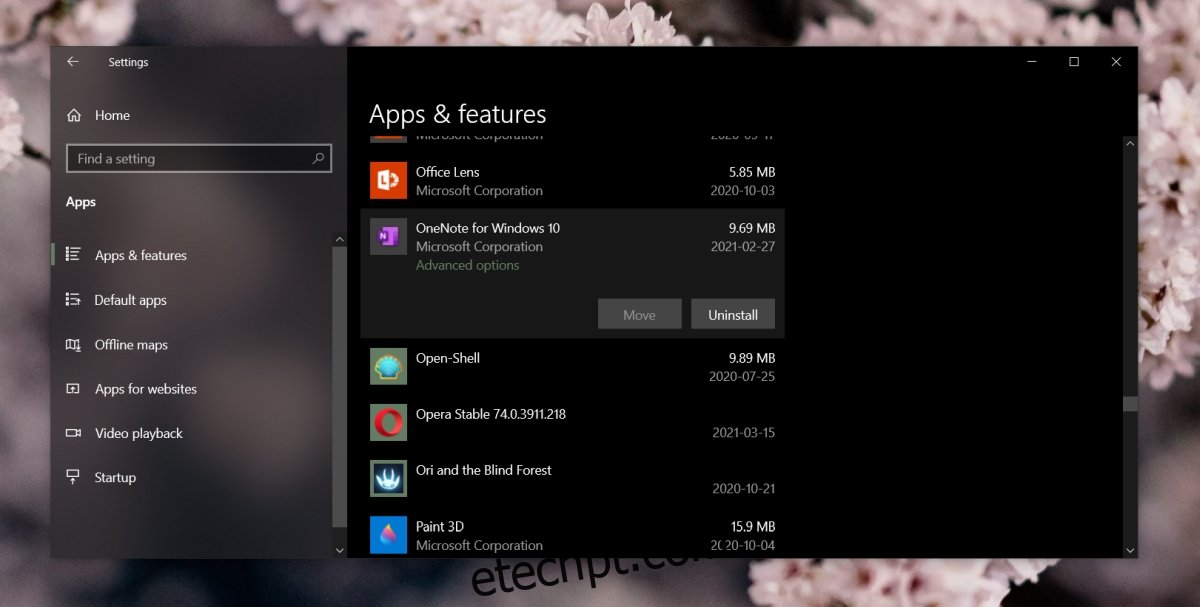
5. Editando o Registro do Windows
Para a versão desktop do OneNote, uma edição no registro pode resolver problemas de login.
Pressione Win + R para abrir a caixa Executar.
Digite regedit e pressione Enter.
Acesse a chave: HKEY_CURRENT_USERSoftwareMicrosoftOffice16.0CommonInternet
Clique com o botão direito na área direita e selecione Novo > Valor DWORD (32 bits).
Nomeie-o como UseOnlineContent.
Clique duas vezes nele e defina seu valor como 1.
Reinicie o sistema.
6. Utilizando uma Versão Diferente do OneNote
Experimente trocar a versão do OneNote em uso. Se estiver utilizando a versão desktop, baixe a versão da Microsoft Store.
Se estiver utilizando a versão da Microsoft Store, instale a versão desktop.
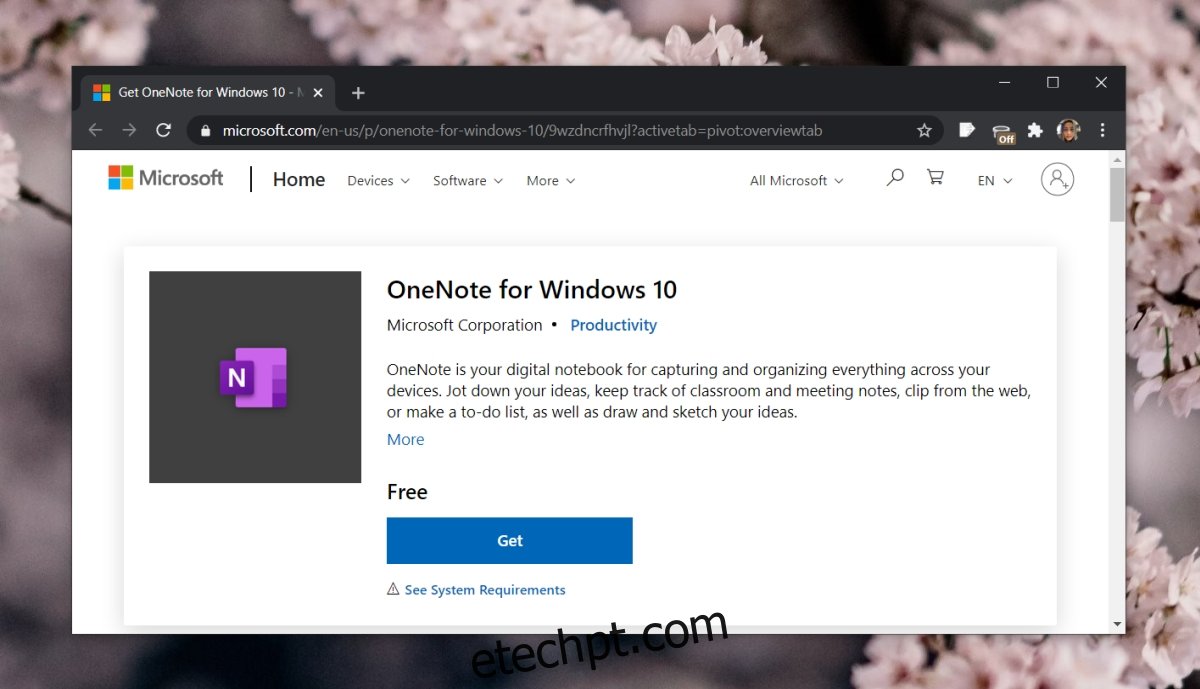
Correção Extra: Erro: 0x80070005 no Android
Se você não consegue acessar o OneNote em um dispositivo Android e recebe o erro 0x80070005, siga esta correção:
Saia do OneNote.
Ative o modo avião no dispositivo.
Abra o OneNote.
Selecione a conta para login.
Desative o modo avião.
Digite a senha da conta.
O login deve ocorrer com sucesso.
Considerações Finais Sobre o Login no OneNote
As dificuldades de login no OneNote são geralmente relacionadas à conta Microsoft configurada no Windows 10. O aplicativo em si é bastante estável e raramente causa problemas de login. Estes, em geral, estão ligados às configurações do Windows 10, o que explica por que uma reinstalação do sistema frequentemente soluciona o problema.